Hur man använder Siri på din iPhone för att spela videor på Apple TV
Äpple Iphone Apple Tv Ios Hjälte Skärning Av Snören / / March 17, 2020
Senast uppdaterad den

Apple den här veckan lanserade iOS 12.2 som innehåller en ny funktion för att använda Siri på din iPhone eller iPad för att spela filmer och TV-program på din Apple TV.
Förutom att tillkännage flera nya underhållningstjänster den här veckan, Apple släppte iOS 12.2. Den nya uppdateringen innehåller en lång lista med förbättringar inklusive support för andra gen AirPods och Apple News +. En annan intressant funktion är möjligheten att berätta för Siri på din iPhone eller iPad att spela videor på din Apple TV. Här är en titt på hur du använder den.
Använd Siri på iPhone eller iPad för att spela videor på Apple TV
Om båda dina enheter är uppdaterade finns det praktiskt taget ingen annan installation än att veta namnet på din Apple TV. Du kan hitta dess namn på din Apple TV genom att gå till
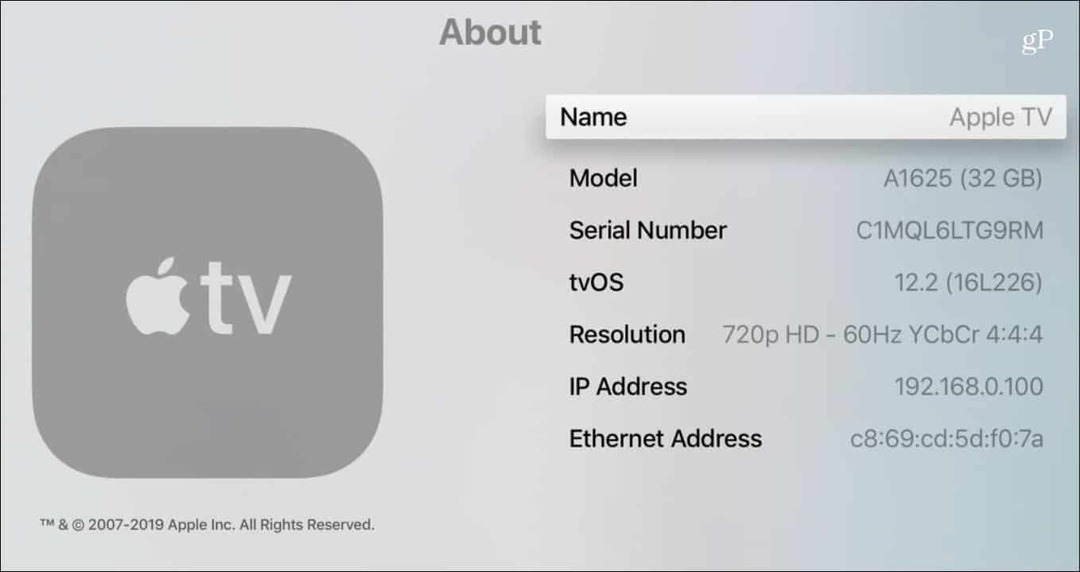
Starta Siri nu från din iPhone eller iPad och säg: "Hej Siri, titta på Star Trek Discovery på [Apple TV-namn]." Om du bara har en Apple TV kan du bara säga: "Hej Siri, titta på [show / filmnamn] på min TV." Siri kommer att ta reda på vad du vill göra.
Sedan spelas showen eller filmen på din TV i den app den är tillgänglig i. Till exempel bad jag om Star Trek Discovery som är tillgänglig på CBS All Access. När programmet börjar spela kan du använda grundläggande uppspelningskontroller från låsskärmen.
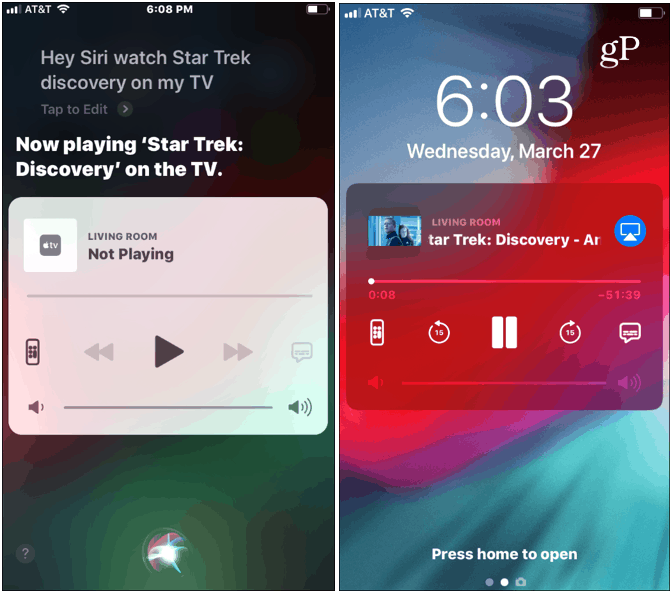
Du kan faktiskt starta en pekskärmversion av Apple TV-fjärrkontrollen som innehåller en "Sök" -knapp. Och du behöver inte den fristående fjärr-appen installerad.
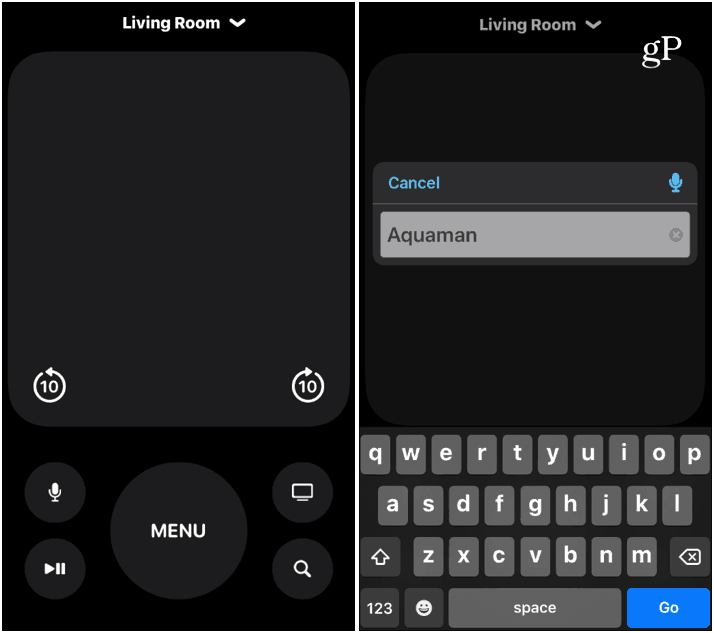
Siri och Apple TV Experience
Nu är det några saker att påpeka här. Först måste du logga in i appen eller apparna på din TV för att visa en show. Det behöver inte vara aktivt, men du behöver vara inloggad. Dessutom är det inkonsekvent var det drar en show från. Till exempel när jag bad Siri att spela “The Gifted” öppnade det i Fox Now-appen kontra Hulu var jag tittar på det från.
Som du förväntar dig spelar det inte trevligt med något från Netflix. Du kan till exempel kalla fram House of Cards, men det kommer att sparka dig till fjärrkontrollen eller skärmen fysisk Siri Remote. Det gör samma sak om du vill titta på en film som du inte har köpt. Och om du ber om en titel som har flera versioner ger den en lista på din telefon.
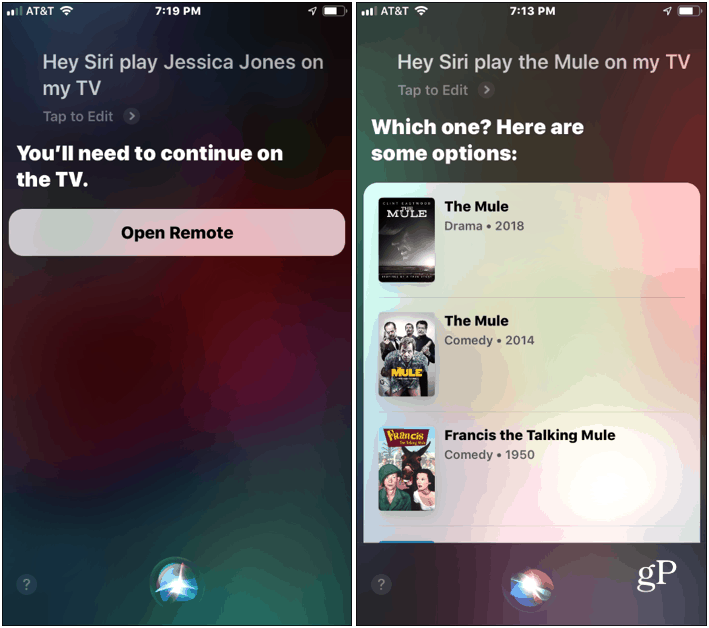
Det är inte en optimal funktion ännu, men det är roligt att spela med. Och det kan vara till hjälp om du tappar eller förlorar den verkliga Apple TV-fjärrkontrollen. Om du talar om sätt att navigera på din Apple TV kan du läsa vår artikel om hur man styr Apple TV från din Apple Watch.



